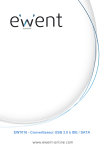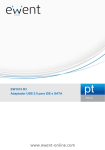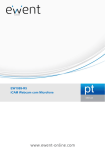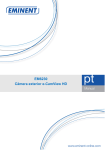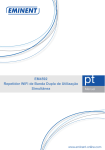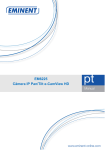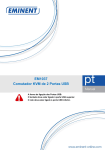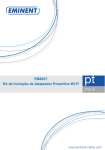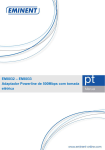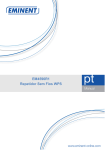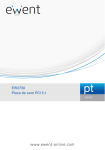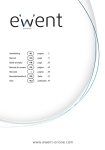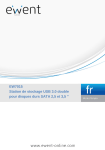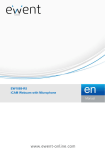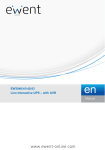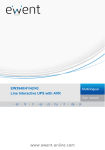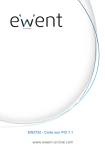Download EW7016 R1 USB 3.0 para IDE / SATA Conversor
Transcript
EW7016 R1 USB 3.0 para IDE / SATA Conversor 2 | PORTUGUÊS EW7016 R1 USB 3.0 para IDE / SATA Conversor Índice 1.0 Introdução .............................................................................................................2 1.1 Funções e funcionalidades ................................................................................2 1.2 Conteúdo da embalagem ..................................................................................3 2.0 Portas e LEDs .......................................................................................................4 3.0 Instalação do EW7016 R1 .....................................................................................4 3.1 Windows 2000/XP/Vista/Windows 7/8 ...............................................................4 4.0 Conectar um disco rígido ou leitor de CD-ROM/DVD .............................................4 4.1 Conectar um disco rígido IDE ou leitor de CD-ROM/DVD IDE ...........................5 4.2 Conectar um disco rígido SATA ou leitor de CD-ROM/DVD SATA ....................5 4.3 Remover o dispositivo USB em segurança ........................................................6 5.0 Preparar um disco rígido para utilização ................................................................6 5.1 Preparar o disco rígido para utilização com o Windows 2000/XP/Vista .............. 6 5.2 Preparar o disco rígido para utilizar com o Windows 7/8.................................... 7 6.0 Função de cópia de segurança..............................................................................7 6.1 Instalação do software PC Clone Ex ..................................................................7 6.2 Utilizar o software de cópia de segurança e efetuar uma cópia de segurança ... 7 6.2.1 Utilizar o botão de cópia de segurança do EW7016 R1. ............................. 8 6.2.2 Efetuar uma cópia de segurança com o software PC Clone EX .................. 8 6.2.3 Repor uma cópia de segurança .................................................................. 8 7.0 Perguntas frequentes ............................................................................................9 8.0 Assistência e suporte ............................................................................................9 9.0 Avisos e notas .......................................................................................................9 10.0 Condições da garantia .......................................................................................10 1.0 Introdução Parabéns pela aquisição deste produto de alta qualidade da Ewent! Este produto foi objeto de rigorosos testes pelos especialistas técnicos da Ewent. A Ewent providencia uma garantia de cinco anos para o caso de experienciar algum problema com este produto. Guarde este manual e o recibo de aquisição num local seguro. Registe o seu produto agora em www.ewent-online.com e receba atualizações do produto! 1.1 Funções e funcionalidades Com o Conversor EW7016 R1 USB 3.0 para SATA/IDE, pode ligar facilmente um disco rígido, leitor de CD-ROM, leitor de DVD-ROM ou gravador ao seu computador. A solução ideal se não quiser abrir a caixa para instalar um novo dispositivo! 3 | PORTUGUÊS O EW7016 R1 possui um moderno design a preto que combina na perfeição com a secretária do utilizador de computador da atualidade. Graças ao seu design compacto, o EW7016 R1 também é perfeitamente adequado para levar consigo quando viaja. O EW7016 R1 possui um conector de cada lado do próprio dispositivo. Graças a estas ligações, o EW7016 R1 é compatível com praticamente todos os tipos de discos rígidos, leitores de CD-ROM e leitores de DVD. O EW7016 R1 também está equipado com uma porta do super rápido USB 3.0 Com uma ligação de USB 3.0 pode obter velocidades 10 vezes superiores ao USB 2.0. E, claro, o EW7016 R1 é perfeitamente compatível com a norma USB 2.0. Isto significa que o EW7016 R1 pode ser usado com computadores que só tenham portas USB 2.0. O EW7016 R1 dispõe de uma fonte de alimentação com capacidade suficiente para alimentar os seus dispositivos. 1.2 Conteúdo da embalagem Os seguintes itens deverão estar presentes na embalagem: • • • • • • • • Conversor EW7016 R1 USB 3.0 para IDE/SATA Cabo USB 3.0 para mini USB 3.0 Cabo SATA Cabo de alimentação SATA Cabo de alimentação IDE Fonte de alimentação Conversor de energia CD-ROM com o software PC Clone EX e manual 4 | PORTUGUÊS 2.0 Portas e LEDs (1) (2) (3) (4) LED Conector IDE de 2,5”. Conector IDE de 3,5”. Conector SATA. Porta mini USB. Acende quando o EW7016 R1 está ligado à alimentação. 3.0 Instalação do EW7016 R1 3.1 Windows 2000/XP/Vista/Windows 7/8 A partir do Windows 2000 e superiores, o Windows já possui controladores para o EW7016 R1. Se utilizar alguma destas versões do Windows, não precisa de instalar os controladores. O Windows instalará os controladores corretos automaticamente quando conectar o hardware. Consulte o próximo capítulo para obter informações detalhadas sobre como conectar o EW7016 R1. 4.0 Conectar um disco rígido ou leitor de CDROM/DVD Recomendamos que faça uma cópia de segurança do disco rígido que pretende utilizar. A Ewent não se responsabiliza por qualquer perda ou dano a dados que possa ocorrer em resultado da instalação ou utilização deste dispositivo. A Ewent aconselha-o a desconectar o EW7016 R1 do seu computador antes de conectar um disco rígido, leitor de CD-ROM ou DVD. 5 | PORTUGUÊS 4.1 Conectar um disco rígido IDE ou leitor de CDROM/DVD IDE Se utilizar um disco rígido IDE, é necessário definir o disco rígido para ‘Master’. Consulte a etiqueta no disco rígido ou leitor de CD-ROM/DVD para mais informações sobre estas definições. 1. 2. 3. Ligue o cabo de alimentação ao conversor de energia. Ligue o cabo de alimentação IDE ao conversor de energia. Ligue a outra extremidade do cabo de alimentação IDE à entrada de alimentação do disco IDE ou leitor de CD-ROM/DVD (Molex). 4. Ligue um cabo IDE ao disco rígido IDE ou leitor de CD-ROM/DVD. 5. Se estiver a usar um disco rígido IDE de 2,5'': Ligue a outra extremidade do cabo IDE de ao conector IDE de 2,5'' do EW7016 R1 (1.). Se estiver a usar um disco rígido IDE de 3,5'': Ligue o cabo IDE ao conector IDE de 3,5'' do EM1016. 6. Ligue o cabo USB 3.0 a uma porta USB (3.0) livre no seu computador. 7. Ligue a ficha menor do cabo USB 3.0 à entrada USB do EW7016 R1. 8. Ligue o transformador à tomada de rede elétrica. 9. Poderá ser apresentado o ‘Assistente de Novo Hardware’. Se for apresentada a seguinte mensagem: ‘Permitir que o Windows ligue ao Windows Update para procurar software? ’, selecione ‘Não, agora não’. 10. Clique em ‘Seguinte’ 11. Selecione ‘Instalar o software automaticamente (recomendado)’. 12. Clique em ‘Seguinte’' e siga as instruções apresentadas no ecrã. 4.2 Conectar um disco rígido SATA ou leitor de CDROM/DVD SATA 1. 2. 3. Ligue o cabo de alimentação ao conversor de energia. Ligue o cabo de alimentação SATA ao conversor de energia. Ligue a outra extremidade do cabo de alimentação SATA ao conector SATA correspondente do disco rígido ou leitor de CD-ROM/DVD. 4. Ligue o cabo SATA ao conector SATA correspondente do disco rígido ou leitor de CD-ROM/DVD SATA. 5. Ligue a outra extremidade do cabo SATA ao conector SATA do EW7016 R1. 6. Ligue o cabo USB 3.0 a uma porta USB (3.0) livre no seu computador. 7. Ligue a ficha menor do cabo USB (3.0) à entrada USB do EW7016 R1. 8. Ligue a fonte de alimentação à tomada de rede elétrica. 9. Poderá ser apresentado o ‘Assistente de Novo Hardware’. Se for apresentada a seguinte mensagem: ‘Permitir que o Windows ligue ao Windows Update para procurar software? ’, selecione ‘Não, agora não’. 10. Clique em ‘Seguinte’. 11. Selecione ‘Instalar o software automaticamente (recomendado) ’. 12. Clique em ‘Seguinte’ e siga as instruções apresentadas no ecrã. 6 | PORTUGUÊS 4.3 Remover o dispositivo USB em segurança Siga as instruções abaixo para desligar em segurança um dispositivo do EW7016 R1. 1. 2. 3. 4. Clique duas vezes sobre o ícone 'Remover hardware em segurança na barra de tarefas, junto ao relógio. Selecione o EW7016 R1 (dispositivo USB de armazenamento em massa) e clique em ‘Parar’. Clique em ‘OK’ para confirmar. Desconecte o disco rígido, leitor de CD-ROM ou DVD do EW7016 R1. 5.0 Preparar um disco rígido para utilização Aquando da primeira utilização de um disco rígido, é necessário inicializar o disco rígido para o tornar ‘visível’. Proceda aos passos seguintes para inicializar o disco rígido. 5.1 Preparar o disco rígido para utilização com o Windows 2000/XP/Vista 1. 2. 3. 4. 5. 6. 7. 8. 9. 10. 11. 12. 13. 14. 15. Clique com o botão direito do rato sobre o ícone ‘O meu computador’. Clique em ‘Gerir’. Selecione a opção ‘Gestão de Disco’ no lado esquerdo do ecrã. Clique com o botão direito do rato sobre o novo disco rígido e escolha ‘Inicializar’. Clique em ‘OK’. Clique com o botão direito do rato sobre o novo disco rígido. Clique em ‘Nova partição’. Clique em ‘Seguinte’. Clique em ‘Seguinte’. Clique em ‘Seguinte’. Escolha o formato pretendido para a partição (Nota: ao usar o formato FAT32, o tamanho da partição é limitado a 32GB). Clique em ‘Seguinte’. Selecione a letra da unidade que pretende atribuir a esta partição (não é obrigatório). Clique em ‘Seguinte’. Selecione o sistema de ficheiros pretendido: FAT32 ou NTFS. Atenção! Se só utilizar o disco rígido com sistemas com o Windows XP ou Vista, recomendamos que selecione o sistema de ficheiros NTFS. 16. 17. 18. 19. Introduza um nome para a nova partição no campo ‘Etiqueta do volume’ Marque a caixa ‘Formatação rápida’. Clique em ‘Seguinte’. Clique em ‘Concluir’. 7 | PORTUGUÊS 20. O disco rígido está agora pronto a utilizar. 5.2 Preparar o disco rígido para utilizar com o Windows 7/8 1. 2. 3. 4. 5. 6. 7. 8. 9. 10. 11. 12. 13. 14. 15. 16. 17. 18. Clique em ‘Iniciar’. Clique em ‘Painel de Controlo’. Clique em ‘Sistema e segurança’. Clique em ‘Gerir’. Clique em ‘Gestão de disco’. Clique com o botão direito do rato sobre ‘Novo volume’. Clique em ‘Seguinte’. É apresentado o assistente ‘Novo volume’. Clique em ‘Seguinte’. Escolha o formato pretendido para a partição. Clique em ‘Seguinte’. Selecione uma letra de unidade em ‘Atribuir uma letra de unidade’. Clique em ‘Seguinte’. Escolha o sistema de ficheiros pretendido. Clique em ‘Seguinte’. Clique em ‘Concluir’. Poderá ser apresentada a notificação ‘Novo volume encontrado’. O disco rígido está agora pronto a utilizar. 6.0 Função de cópia de segurança O EW7016 R1 está equipado com um botão de cópia de segurança. Ao utilizar este botão, pode efetuar uma cópia de segurança dos dados. Para usar esta função, é necessário instalar o software PC Clone Lite fornecido. 6.1 Instalação do software PC Clone Ex 1. 2. 3. 4. Coloque o disco de instalação no leitor de CD-ROM ou DVD. O disco de instalação é executado automaticamente. Escolha o idioma e clique em ‘Seguinte’. Escolha ‘Instalar o software PC Clone Ex’. Siga as instruções apresentadas no ecrã para concluir a instalação. 6.2 Utilizar o software de cópia de segurança e efetuar uma cópia de segurança Há duas formas de efetuar uma cópia de segurança com o EW7016 R1. Pode usar o software PC Clone Ex para efetuar uma cópia de segurança, ou pode usar o prático ‘Botão de cópia de segurança’ do EW7016 R1. Ao longo dos próximos exemplos, explicamos como pode recorrer aos dois métodos. 8 | PORTUGUÊS 6.2.1 Utilizar o botão de cópia de segurança do EW7016 R1. 1. Prima o botão ‘Cópia de segurança’ do EW7016 R1 uma vez. 2. O software PC Clone Ex inicia. 3. Prima o botão de cópia de segurança novamente para iniciar uma cópia de segurança. 4. O EW7016 R1 realizará uma cópia de segurança do disco rígido do computador. 5. Clique em ‘OK’ para confirmar que a cópia de segurança concluiu. 6.2.2 Efetuar uma cópia de segurança com o software PC Clone EX 1. Clique em ‘Iniciar’. 2. Clique em ‘Programas’ ou ‘Todos os programas’ 3. Selecione ‘PC Clone EX’. 4. Clique em ‘PC Clone EX’. Pode ser preciso clicar no ícone ‘PC Clone EX’ para executar o software. 5. Clique no segundo ícone do menu (Cópia de segurança). 6. Seleccione a origem na parte superior do ecrã. Quando seleccionar a primeira pasta, todas as subpastas e directórios disponíveis na pasta serão guardadas numa cópia de segurança. 7. Seleccione o destino na parte inferior do ecrã. 8. Clique no ícone “Cópia de segurança” na parte inferior do ecrã. 9. Clique em ‘Iniciar’. A cópia de segurança será executada. 10. Clique em ‘OK’ para confirmar que a cópia de segurança concluiu. 6.2.3 Repor uma cópia de segurança Também pode usar a função de reposição do software PC Clone EX. Esta função é na verdade uma função de cópia de segurança incremental. É uma função conveniente que só guarda dados alterados. Uma vez que só os dados alterados serão guardados, não há necessidade de efetuar uma cópia de segurança completa novamente, poupando imenso tempo. 1. 2. 3. 4. 5. 6. 7. 8. 9. Clique em ‘Iniciar’. Clique em ‘Programas’ ou ‘Todos os programas’. Selecione ‘PC Clone EX’. Clique em ‘PC Clone EX’. Pode ser preciso clicar no ícone 'PC Clone EX' para executar o software. Clique no terceiro ícone no tabuleiro de sistema (Restaurar). Em seguida, seleccione os ficheiros e pastas que desejada restaurar na parte superior do ecrã, caso ainda não estejam seleccionados. Seleccione o destino na parte inferior do ecrã. Clique no ícone ‘Repor’. Quando terminar, clique em ‘OK’ para confirmar. 9 | PORTUGUÊS 7.0 Perguntas frequentes Pode consultar as perguntas mais frequentes sobre o produto na página de suporte do produto. A Ewent atualiza estas páginas regularmente para garantir que tem à sua disposição as informações mais recentes. Visite www.ewent-online.com para mais informações sobre o produto. 8.0 Assistência e suporte Este manual do utilizador foi cuidadosamente redigido pelos técnicos especialistas da Ewent. Se tiver dificuldades com a instalação ou utilização do produto, preencha o formulário de suporte no sítio Web www.ewent-online.com/ Também nos pode contactar por telefone. Visite www.ewent-online.com para consultar o número de telefone do e o horário de funcionamento do apoio ao cliente 9.0 Avisos e notas Devido à legislação, diretivas e regulamentos definidos pelo Parlamento Europeu, alguns dispositivos (sem fios) deverão estar sujeitos a limitações no respeitante à sua utilização em determinados estados membros europeus. Em determinados estados membros europeus a utilização de tais dispositivos pode ser interdita. Contacte o governo (local) para mais informações sobre estas limitações. Respeite sempre as instruções constantes deste manual, principalmente no respeitante a instalação de dispositivos. Atenção: Na maioria dos casos, isto é respeitante a dispositivos eletrónicos. A utilização indevida/incorreta pode originar ferimentos (graves)! A reparação do dispositivo deve ser efetuada por pessoal qualificado da Ewent. A garantia é invalidada imediatamente se o produto for sujeito a reparação não autorizada e/ou utilização indevida. Para condições de garantia alargada, visite o nosso sítio Web em www.ewent-online.com *Sugestão: Os manuais Ewent são cuidadosamente redigidos. No entanto, devido a novos desenvolvimentos tecnológicos, um manual impresso poderá não conter as informações mais recentes. Se tiver dificuldades na utilização do manual ou não conseguir encontrar o que procura, visite primeiro o nosso website www.ewent-online.com para consultar o manual mais recente. Poderá também consultar as perguntas mais frequentes na secção FAQ. Recomendamos vivamente que consulte a secção FAQ. Muitas vezes, poderá encontrar aqui as respostas para as suas questões. 10 | PORTUGUÊS 10.0 Condições da garantia A garantia de cinco anos da Ewent aplica-se a todos os produtos da Ewent salvo indicação em contrário antes ou durante o momento da compra. Na compra de um produto Ewent usado, o período restante da garantia é calculado a partir do momento da compra efetuada pelo primeiro proprietário. A garantia Ewent aplica-se a todos os produtos Ewent e componentes inextricavelmente ligados ao produto principal. Transformadores, baterias, antenas e todos os outros produtos não integrados ou diretamente ligados ao produto principal ou produtos que, sem qualquer dúvida, apresentam um desgaste diferente do apresentado pelo produto principal não estão cobertos pela garantia Ewent. Os produtos não estão cobertos pela garantia Ewent quando estiverem sujeitos a utilização incorreta/inadequada, a influências externas ou quando os acessórios do produto forem abertos por pessoas não associadas à Ewent. A Ewent poderá utilizar materiais restaurados na reparação ou substituição de um produto com anomalias. A Ewent não se responsabiliza por alterações nas definições de rede efetuadas por operadores de Internet. Não nos é possível garantir o funcionamento do produto da Ewent caso as definições sejam alteradas por operadores de Internet. A Ewent não garante o funcionamento de serviços web, aplicações e outros conteúdos de terceiros disponíveis através de produtos da Ewent. Em produtos da Ewent com um disco rígido interno, o período de garantia limitada do disco rígido é de dois anos. A Ewent não se responsabiliza por qualquer perda de dados. Se um produto armazena dados num disco rígido ou outra fonte de armazenamento, é fundamental que efetue uma cópia antes de enviar o produto para reparação. Quando o meu produto apresenta anomalias Caso se depare com um produto com anomalias de natureza diferente ao acima descrito: Contacte o seu ponto de venda para proceder à reparação do produto. EW7016 R1 | 07-2015